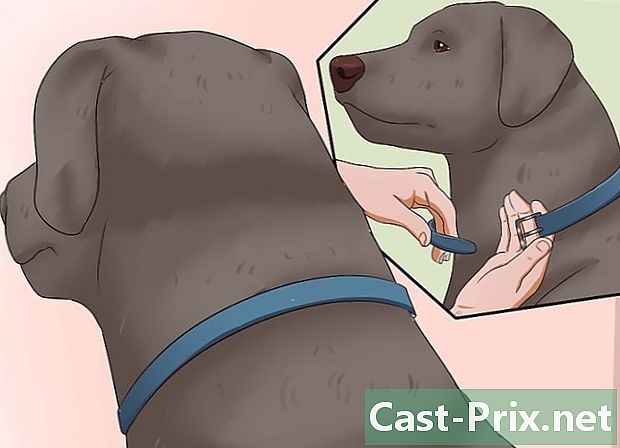কীভাবে লিক্লাউড অ্যাপস সরানো যায়?
লেখক:
Randy Alexander
সৃষ্টির তারিখ:
25 এপ্রিল 2021
আপডেটের তারিখ:
26 জুন 2024

কন্টেন্ট
- পর্যায়ে
- পদ্ধতি 1 আইক্লাউড থেকে অ্যাপ্লিকেশন ডেটা সরান (আইওএস এ)
- পদ্ধতি 2 আইক্লাউড থেকে অ্যাপ্লিকেশন ডেটা সরান (একটি ম্যাকের উপরে)
- পদ্ধতি 3 আইক্লাউড অ্যাপ্লিকেশন ডেটা মুছুন (উইন্ডোজে)
- পদ্ধতি 4 কোনও অ্যাপল অ্যাকাউন্টে অব্যবহৃত অ্যাপ্লিকেশনগুলি লুকান (আইওএসে)
যদি অ্যাপ স্টোরে কেনা অ্যাপ্লিকেশনগুলি আপনার আইক্লাউড স্টোরেজে জায়গা না নেয়, তবে এই অ্যাপ্লিকেশনগুলির ডেটার ক্ষেত্রে এটি হয় না। আপনি আইওএসের "সেটিংস" মেনু বা একটি ডেস্কটপ কম্পিউটারে "ব্যাকআপ বিকল্প" এর মাধ্যমে ম্যানুয়ালি আপনার আইক্লাউড ডেটা মুছতে পারেন। আপনি আপনার অ্যাপ স্টোর অ্যাকাউন্টের সাথে সংযুক্ত হয়ে অ্যাপগুলি সরাতে পারবেন না, তবে আপনি যদি তাদের দেখতে না চান তবে আপনি "কেনাকাটা" পৃষ্ঠা থেকে এগুলি লুকিয়ে রাখতে পারেন hide এই অ্যাপ্লিকেশনগুলি আপনার আইক্লাউড স্টোরেজে কোনও স্থান দখল করে না কারণ সেগুলি অ্যাপলের সার্ভারে সঞ্চিত রয়েছে।
পর্যায়ে
পদ্ধতি 1 আইক্লাউড থেকে অ্যাপ্লিকেশন ডেটা সরান (আইওএস এ)
-
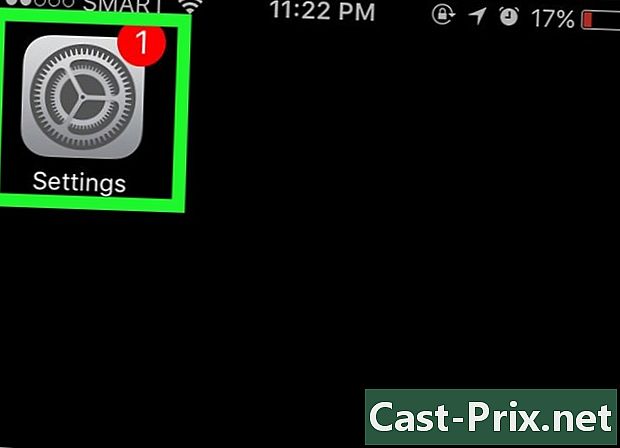
ভিতরে যাও সেটিংস. আপনার হোম স্ক্রিনে স্ক্রিনটি একটি খাঁজ চাকা আকারে সনাক্ত করুন এবং এটি টিপুন। -
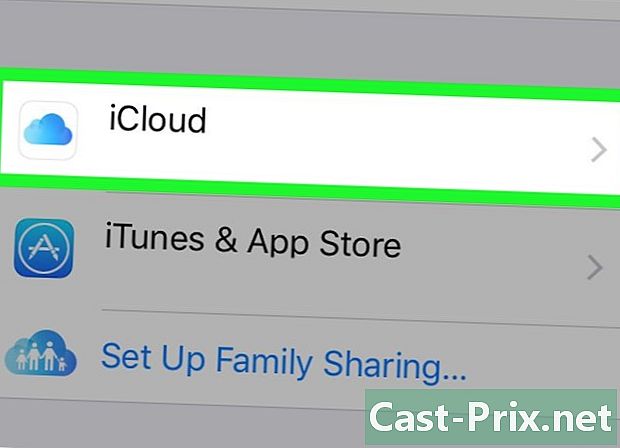
প্রেস iCloud এর. বিভিন্ন আইক্লাউড অপশন সহ একটি পৃষ্ঠা খুলবে এবং আপনাকে লগইন করার জন্য আমন্ত্রণ জানাবে (আপনি যদি এখনও লগইন না করে থাকেন)। -
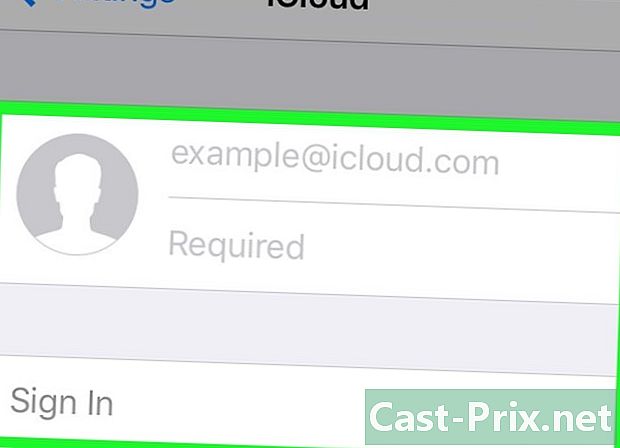
আপনার অ্যাকাউন্টে লগ ইন করুন (প্রয়োজনে)। আপনার অ্যাপল আইডি এবং পাসওয়ার্ড লিখুন এবং টিপুন লগ ইন করুন.- এই পৃষ্ঠায় স্যুইচগুলি টেনে কিছু অ্যাপল পরিষেবাদির সাথে আইক্লাউড সিঙ্ক্রোনাইজেশন অক্ষম করার বিকল্প আপনার কাছে রয়েছে। এটি অক্ষম পরিষেবাটির ভিত্তিতে স্টোরেজ স্পেস বাঁচাবে will
-
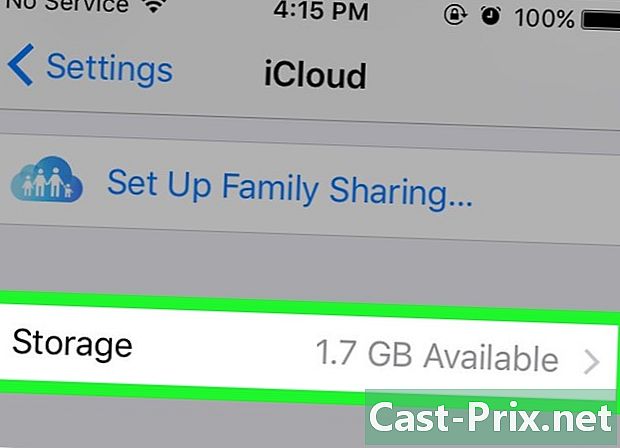
প্রেস স্টোরেজ. এই বিকল্পটি মোট স্টোরেজ স্পেস এবং উপলব্ধ অবশিষ্ট পরিমাণ প্রদর্শন করে। -
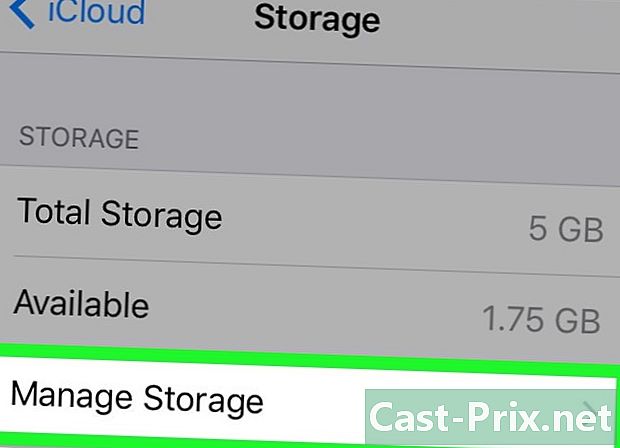
নির্বাচন করা স্টোরেজ পরিচালনা করুন. আপনাকে অ্যাপ্লিকেশনগুলির তালিকায় পুনঃনির্দেশিত করা হবে যা তাদের ডেটা সঞ্চয় করতে আইক্লাউড স্টোরেজ ব্যবহার করে পাশাপাশি ডিভাইস ব্যাকআপের একটি তালিকাতে। -
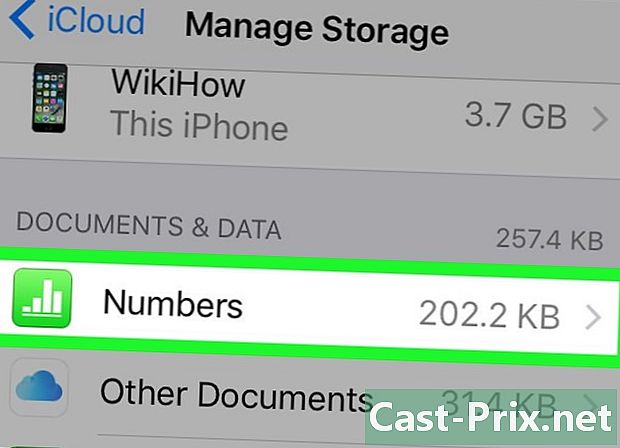
এর ডেটা দেখার জন্য একটি অ্যাপ্লিকেশন চয়ন করুন। অ্যাপ্লিকেশন ডেটা শিরোনামের অধীনে প্রদর্শিত হয় নথি এবং ডেটা. -

প্রেস পরিবর্তন. মুছে ফেলা বিকল্পগুলি তালিকাভুক্ত প্রতিটি ডেটা আইটেমের জন্য প্রদর্শিত হবে। -
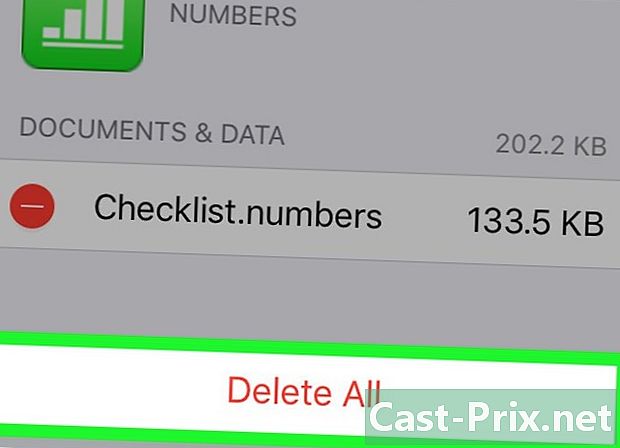
নির্বাচন করা অপসারণ. আপনি দেখতে পাবেন এই বোতামটি অ্যাপ্লিকেশনের বিভিন্ন ডেটা উপাদানগুলির বাম দিকে প্রদর্শিত হবে। আবার চাপুন অপসারণ যখন ডেটা মোছার বিষয়টি নিশ্চিত করার জন্য অনুরোধ করা হবে।- আপনি টিপতে পারেন সব মুছুন পৃষ্ঠার নীচে নির্বাচিত অ্যাপ্লিকেশন থেকে সমস্ত ডেটা মুছতে।
- প্রতিটি অ্যাপ্লিকেশন জন্য একই পদক্ষেপ পুনরাবৃত্তি।
-
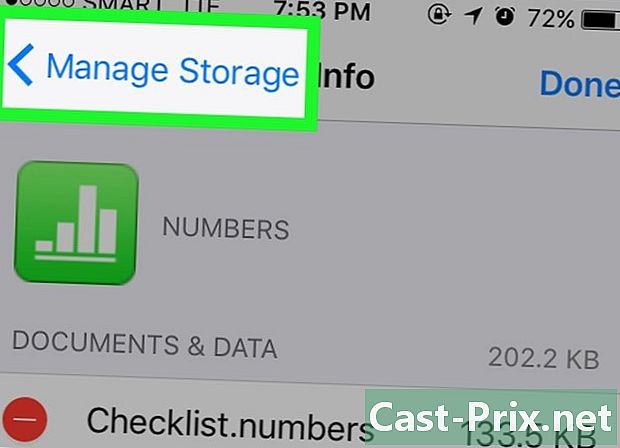
পৃষ্ঠায় ফিরে স্টোরেজ পরিচালনা করুন. অন্যান্য অ্যাপ্লিকেশন বা ব্যাকআপগুলি পরিচালনা করতে উপরের বাম দিকে পিছনের বোতামটি টিপুন। -

ব্যাকআপ ডেটা দেখতে আপনার ডিভাইস আলতো চাপুন। এই ডেটা শিরোনামে তালিকাভুক্ত করা হয় ব্যাকআপ এবং আপনার ডিভাইসে আপনি যে নামটি দিয়েছিলেন তা প্রদর্শন করবে। -
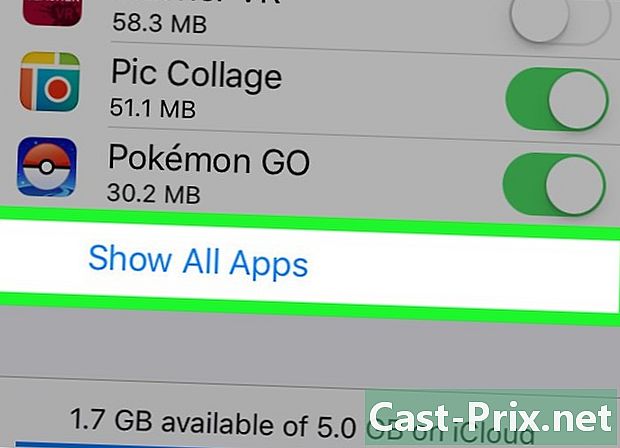
নির্বাচন করা সমস্ত অ্যাপ্লিকেশন দেখুন. আপনি স্থানীয় অ্যাপ্লিকেশন ডেটার একটি সম্পূর্ণ তালিকা দেখতে পাবেন যা আপনার আইক্লাউড ব্যাকআপে সঞ্চিত রয়েছে। অ্যাপ্লিকেশন ডেটা দ্বারা ব্যবহৃত স্টোরেজ স্পেস প্রতিটি অ্যাপ্লিকেশনটির নাম অনুসারে তালিকাভুক্ত করা হবে।- এই ডেটা প্রতিনিধিত্ব করে যখন আপনি আইক্লাউড ব্যাকআপ দিয়ে আপনার ডিভাইসটি পুনরুদ্ধার করবেন তখন কী ব্যবহৃত হবে এবং তারা এতে ইতিমধ্যে সঞ্চিত ডেটা প্রভাবিত করবে না।
-
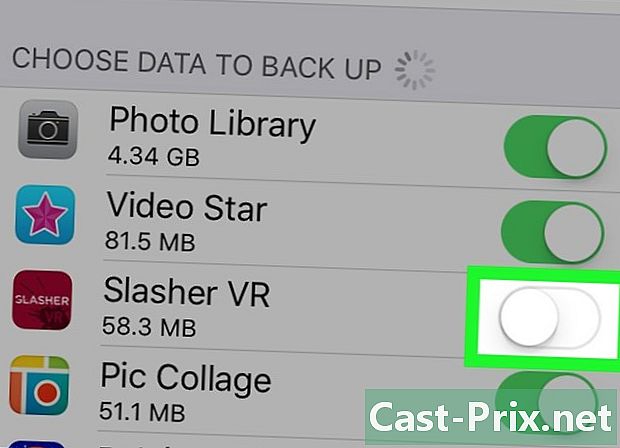
কোনও অ্যাপ্লিকেশনের পাশের স্যুইচটি স্লাইড করুন। এই অ্যাপ্লিকেশন থেকে ডেটা পরবর্তী আইক্লাউড ব্যাকআপ থেকে সরানো হবে।- আরেকটি টিপ নির্বাচন করা হয় ব্যাকআপ মুছুন আপনার আইক্লাউড অ্যাকাউন্ট থেকে সমস্ত ডেটা ব্যাকআপ মুছতে। তবে, আপনি যদি স্বয়ংক্রিয় ব্যাকআপ সক্ষম করে থাকেন, আপনি পরবর্তী বার ব্যাক আপ করার পরে আপনি যে অ্যাপ্লিকেশন ডেটা সক্ষম করে রেখেছেন তা আইক্লাউড অ্যাকাউন্টে সংরক্ষণ করা হবে।
পদ্ধতি 2 আইক্লাউড থেকে অ্যাপ্লিকেশন ডেটা সরান (একটি ম্যাকের উপরে)
-

অ্যাপল মেনু খুলুন। এই মেনুটি স্ক্রিনের উপরের বামে অবস্থিত। -
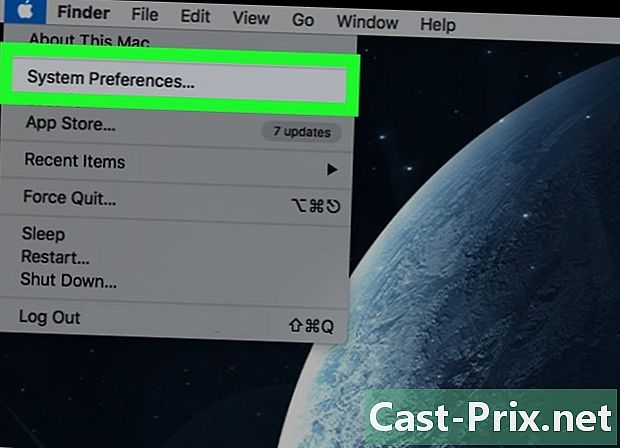
নির্বাচন করা সিস্টেম পছন্দসমূহ. আপনি দ্রুত লঞ্চ থেকে এই বিকল্পটি নির্বাচন করতে পারেন। -
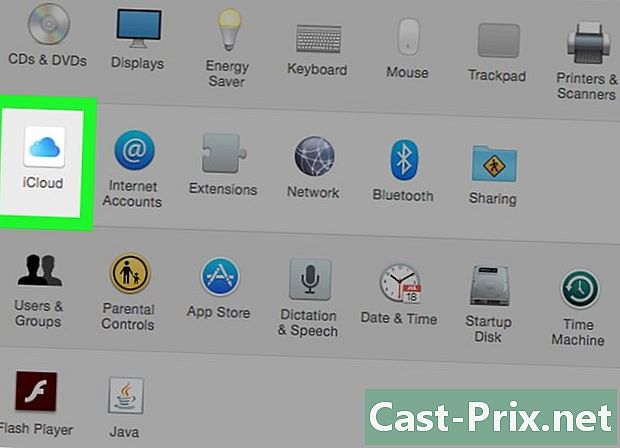
ক্লিক করুন iCloud এর. আইক্লাউড পছন্দসমূহ মেনু প্রদর্শিত হবে। -
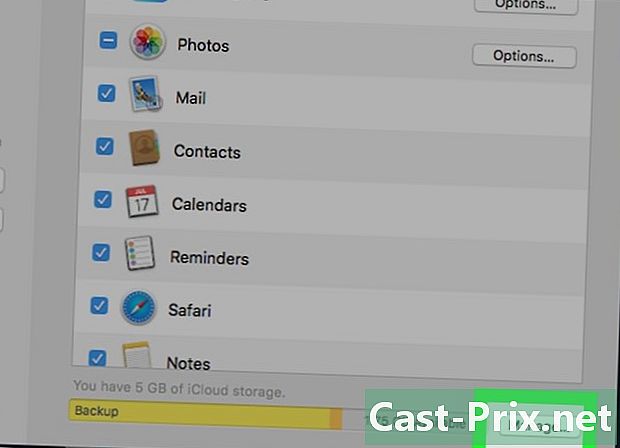
চয়ন করুন পরিচালনা করা. এই বোতামটি নীচে ডানদিকে অবস্থিত এবং অ্যাপ্লিকেশন এবং ব্যাকআপগুলির একটি তালিকা প্রদর্শন করে যা আপনার আইক্লাউড স্টোরেজটি দখল করে।- আপনি যদি এখনও লগইন না করে থাকেন তবে আপনাকে প্রথমে ক্লিক করতে হবে লগ ইন করুন তারপরে আপনার অ্যাপল আইডি এবং আপনার পাসওয়ার্ড লিখুন।
-
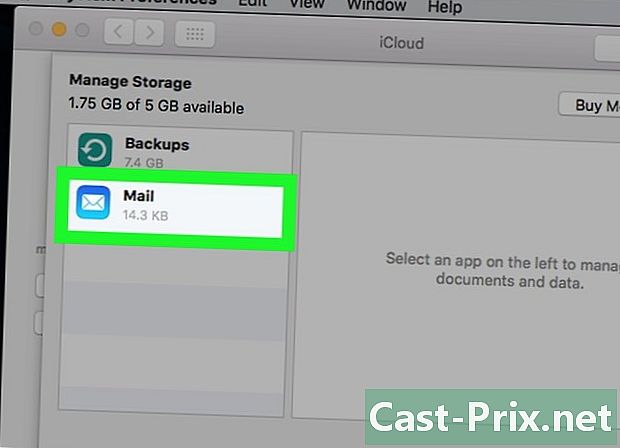
তালিকা থেকে একটি অ্যাপ্লিকেশন নির্বাচন করুন। সমস্ত সঞ্চিত ডেটা ডান ফলকে প্রদর্শিত হবে। -
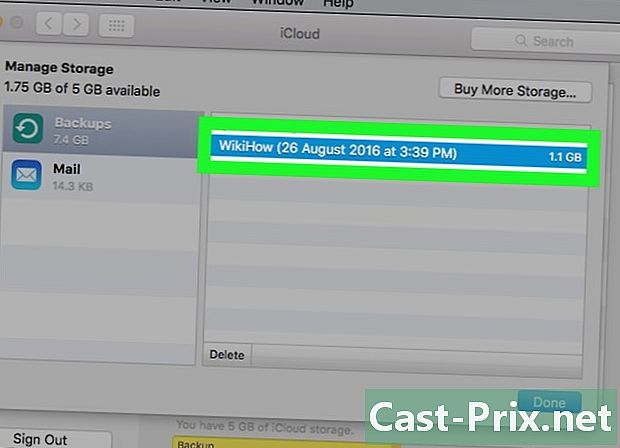
তথ্য তালিকার আইটেম ক্লিক করুন। কী টিপুন M সিএমডি তারপরে আপনি যে আইটেমগুলি নির্বাচন করতে চান তাতে ক্লিক করুন। -
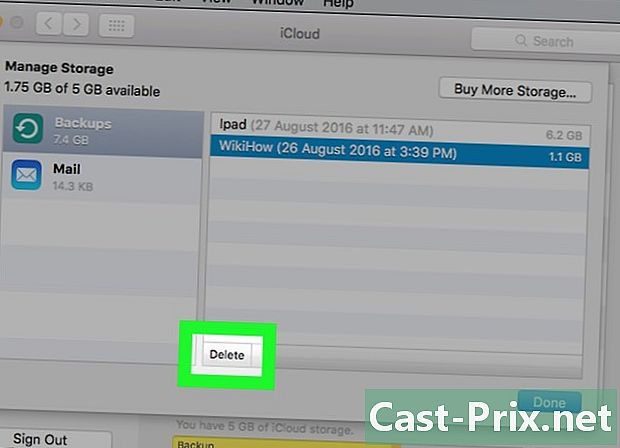
চয়ন করুন অপসারণ. এই বোতামটি ডেটা ডিসপ্লে প্যানেলের নীচে বামে অবস্থিত। এই অ্যাপ্লিকেশনটির নির্বাচিত উপাদানগুলি মুছতে এটিতে ক্লিক করুন।- আপনি যদি এই অ্যাপ্লিকেশন থেকে সমস্ত ডেটা মুছতে চান তবে ক্লিক করুন সব মুছুন.
পদ্ধতি 3 আইক্লাউড অ্যাপ্লিকেশন ডেটা মুছুন (উইন্ডোজে)
-
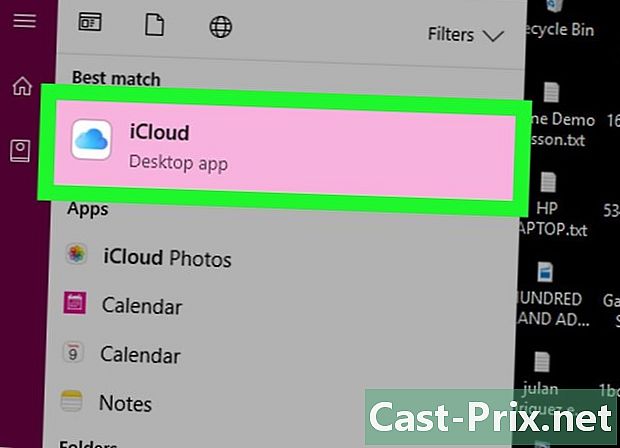
আইক্লাউড খুলুন। প্রেস ⊞ জিত তারপরে অনুসন্ধান বারে "আইক্লাউড" টাইপ করুন। -
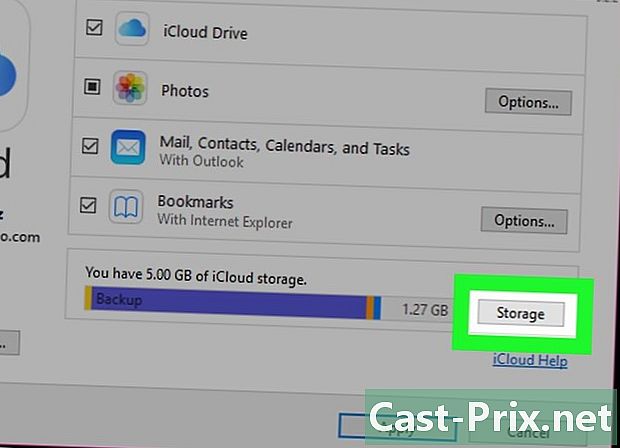
ক্লিক করুন স্টোরেজ. এই বিকল্পটি নীচে স্টোরেজ স্পেসে উত্সর্গীকৃত ডিসপ্লেটির ডানদিকে to- আপনি যদি এখনও লগইন না করে থাকেন তবে আপনাকে ক্লিক করতে হবে হিসাব তারপরে আপনার পাসওয়ার্ড অনুসারে আপনার অ্যাপল আইডি প্রবেশ করুন।
-
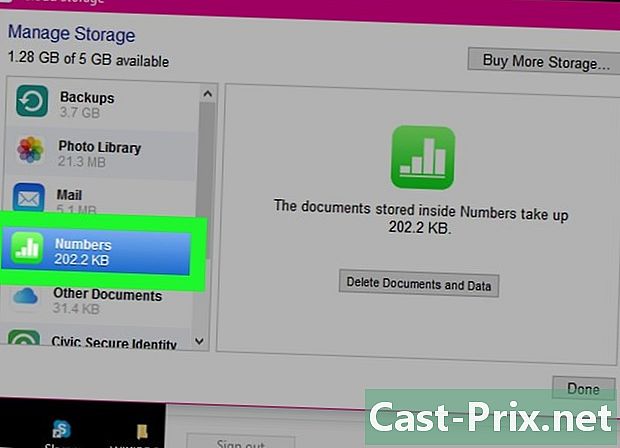
তালিকা থেকে একটি অ্যাপ্লিকেশন নির্বাচন করুন। সমস্ত সঞ্চিত ডেটা ডানদিকে প্যানেলে প্রদর্শিত হবে। -
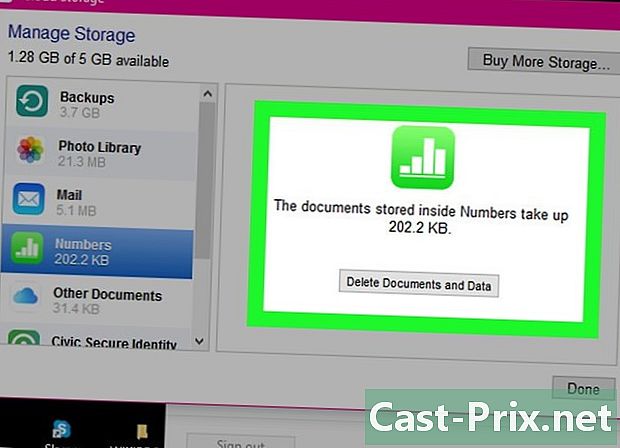
তথ্য তালিকা থেকে আইটেম চয়ন করুন। প্রেস জন্য ctrl তারপরে আপনি যে আইটেমগুলি নির্বাচন করতে চান তাতে ক্লিক করুন। -
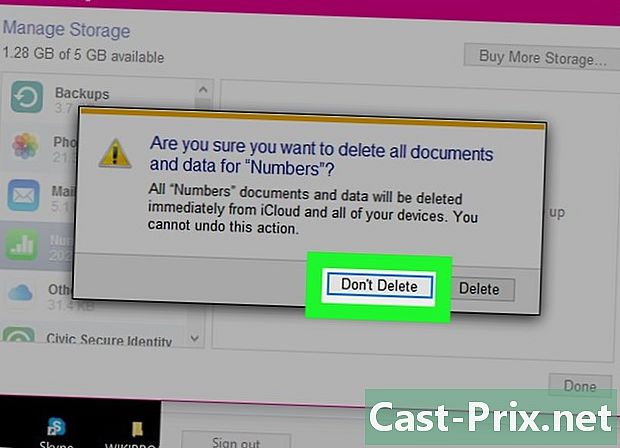
ক্লিক করুন অপসারণ. বোতাম অপসারণ ডেটা ডিসপ্লে প্যানেলের নীচে বামে রয়েছে। এই অ্যাপ্লিকেশনটির জন্য নির্বাচিত ডেটা আইটেমগুলি মুছতে এটিতে ক্লিক করুন।- আপনি ক্লিক করতে পারেন সব মুছুন এই অ্যাপ্লিকেশন থেকে সমস্ত ডেটা মুছতে।
পদ্ধতি 4 কোনও অ্যাপল অ্যাকাউন্টে অব্যবহৃত অ্যাপ্লিকেশনগুলি লুকান (আইওএসে)
-

অ্যাপ স্টোরটি খুলুন। আপনি যদি আর আপনার অ্যাকাউন্টের সাথে নির্দিষ্ট অ্যাপ্লিকেশন যুক্ত থাকতে চান না তবে আপনার সেগুলি আড়াল করার বিকল্প রয়েছে।- আপনি যদি আগের সেশন থেকে সংযোগ বিচ্ছিন্ন হয়ে পড়ে থাকেন তবে আপনাকে আপনার অ্যাপল আইডি দিয়ে লগ ইন করতে বলা হবে।
-
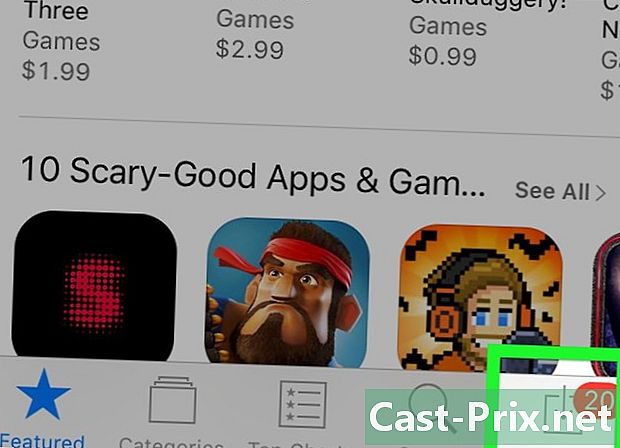
প্রেস আপডেট (কেবল আইফোনে)। আপনাকে উপলভ্য আপডেট সহ অ্যাপ্লিকেশনগুলির তালিকায় পুনঃনির্দেশিত করা হবে।- আপনি যদি কোনও আইপ্যাড ব্যবহার করছেন তবে আপনি কেবল চাপতে পারেন কেনাকাটা বরং আপডেট.
-
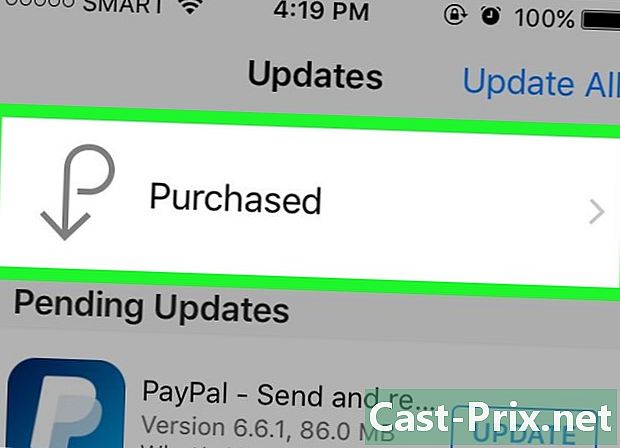
নির্বাচন করা আমার ক্রয়. এটি আপনার ডাউনলোড করা সমস্ত অ্যাপ্লিকেশনগুলির একটি তালিকা প্রদর্শন করবে (অর্থ প্রদান করেছে কিনা)। -
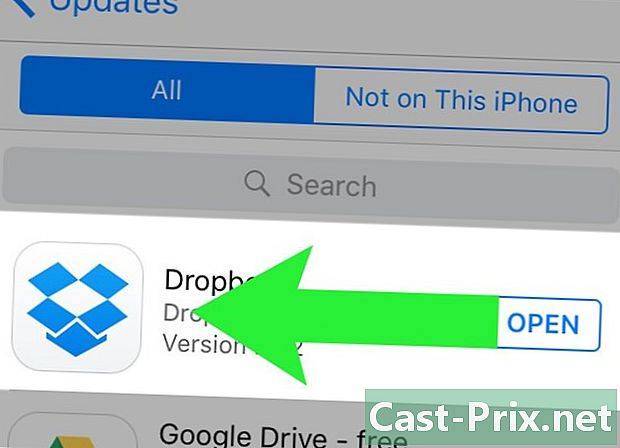
বাম দিকে তালিকাভুক্ত অ্যাপ্লিকেশনগুলির মধ্যে একটি টেনে আনুন। আপনি একটি বোতাম দেখতে পাবেন আড়াল প্রদর্শিত হবে। -

প্রেস আড়াল. এই বিকল্পটি আপনার শপিং তালিকা থেকে অ্যাপ্লিকেশনটি আড়াল করে। আপনি যে সমস্ত অ্যাপ্লিকেশন গোপন করতে চান তার জন্য একই পুনরাবৃত্তি করুন।- এই টিপটি কেবল সুবিধার জন্য এবং এটি আপনার ডিভাইস বা আইক্লাউড অ্যাকাউন্টে সঞ্চয় স্থান সংরক্ষণ করে না।
- লুকানো অ্যাপ্লিকেশনগুলি অ্যাপ স্টোরটিতে আবার অবস্থিত এবং ডাউনলোড করা যায়।